美图秀秀手机版视频剪辑进行配音的方法
2024-06-18 08:52作者:91下载站
很多小伙伴喜欢在美图秀秀中进行照片的裁剪、美化以及添加相应的滤镜等,其中在美图秀秀里面还提供了一个视频剪辑的功能,我们可以在该功能中,将我们喜欢的视频素材添加进去,之后我们可以进行视频的分割、添加文字以及进行录音等操作,其中有小伙伴想要对视频进行配音设置,但是却找不到配音功能在哪里,那么我们即可进入到音频的设置窗口中选择自己需要的录音功能即可操作,下方是关于如何使用手机版美图秀秀进行配音的具体操作方法,如果你需要的情况下可以看看方法教程,希望小编的方法教程对大家有所帮助。
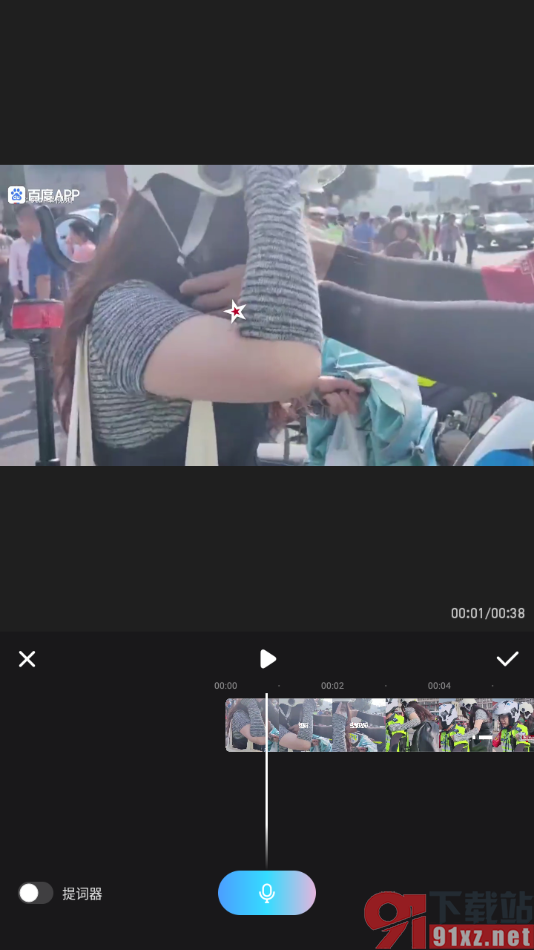
方法步骤
1.首先,我们需要进入到美图秀秀中,将页面上的【视频剪辑】功能点击打开。
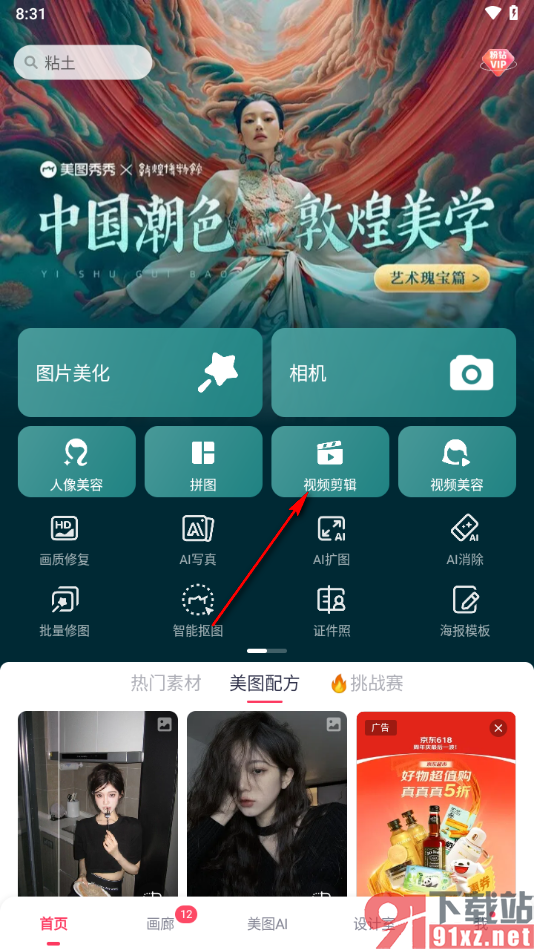
2.当我们进入到页面之后,我们就可以在页面上将视频素材选中进行添加进来。
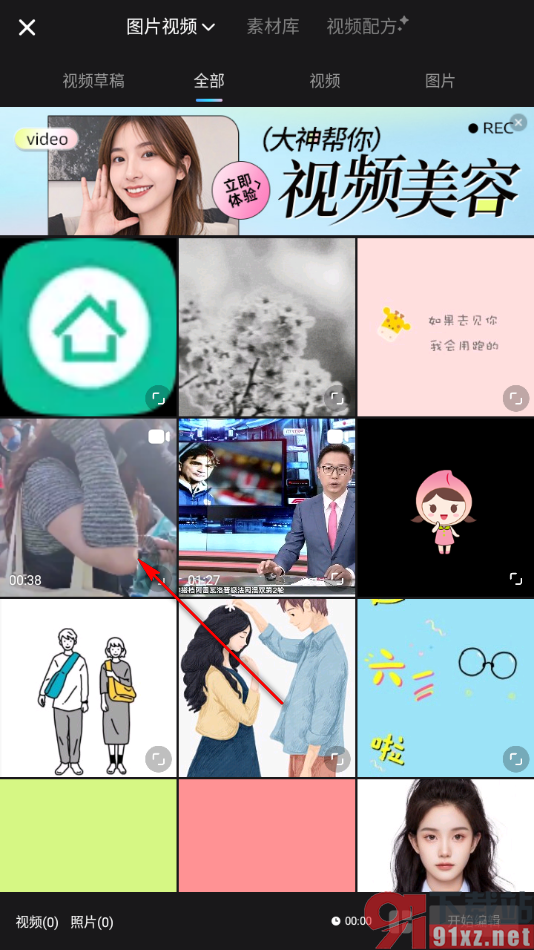
3.随后,我们就可以在页面底部的位置将其中的【音频】按钮找到,将其点击打开。
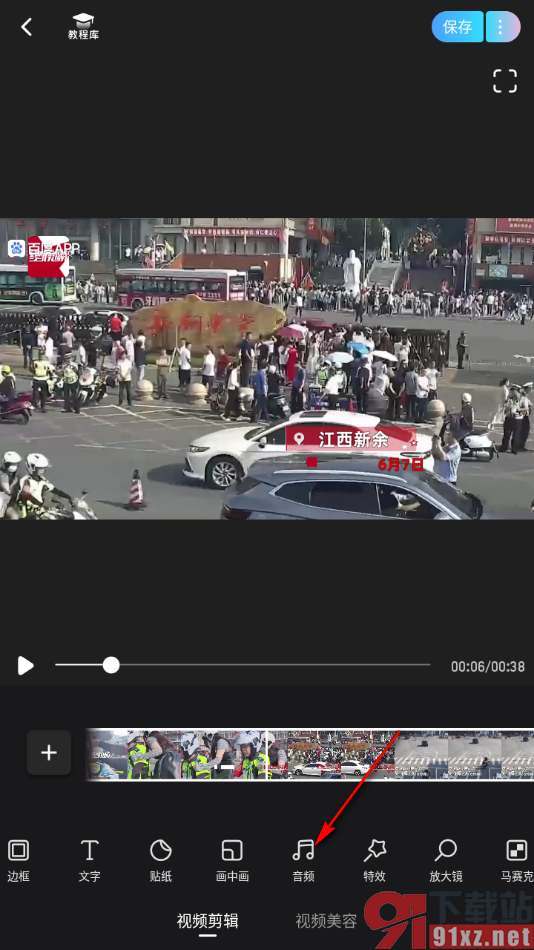
4.之后我们在页面上将右下角的【无音乐】选项进行点击一下。
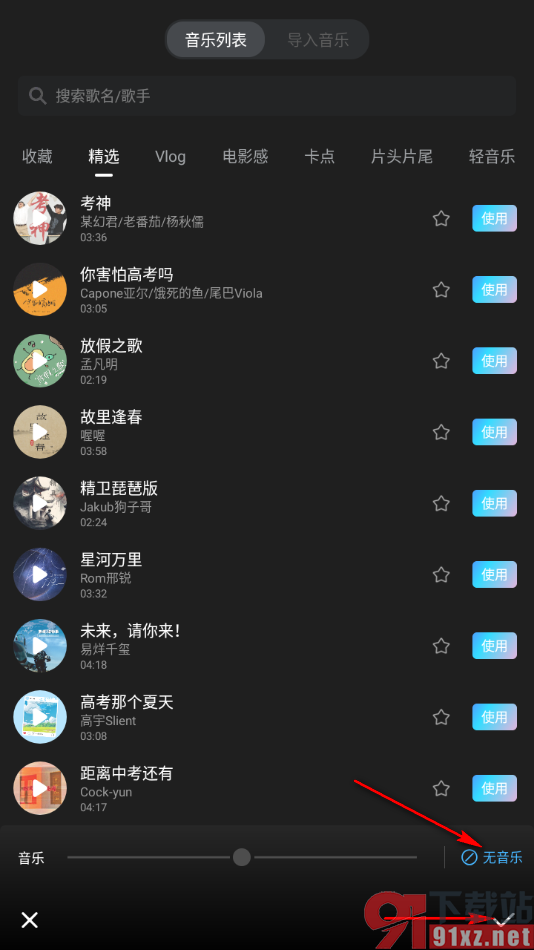
5.之后在音频的设置窗口中再将【原声开启】按钮点击关闭,之后我们将底部位置的【录音】按钮进行点击。
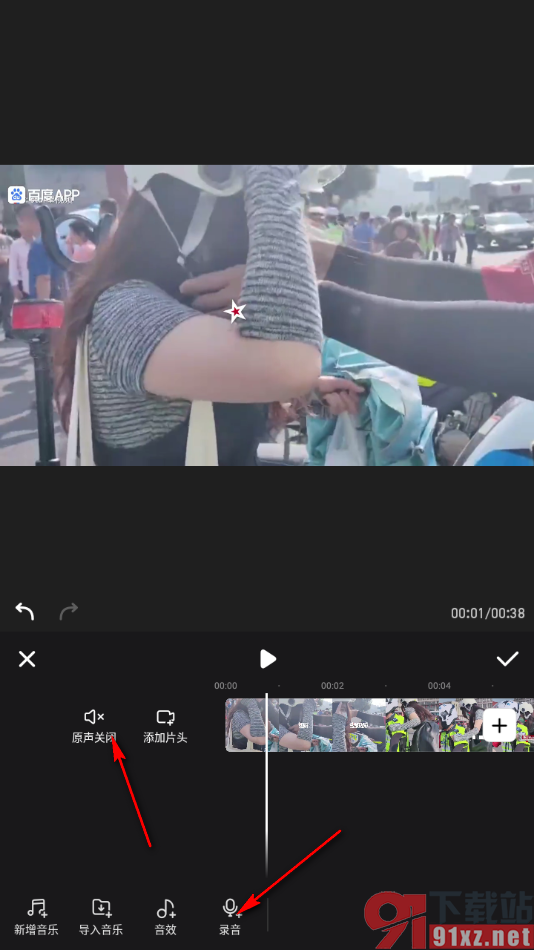
6.随后,即可点击录音按钮进行录音操作,完成录音之后,将旁边的√符号点击即可保存。
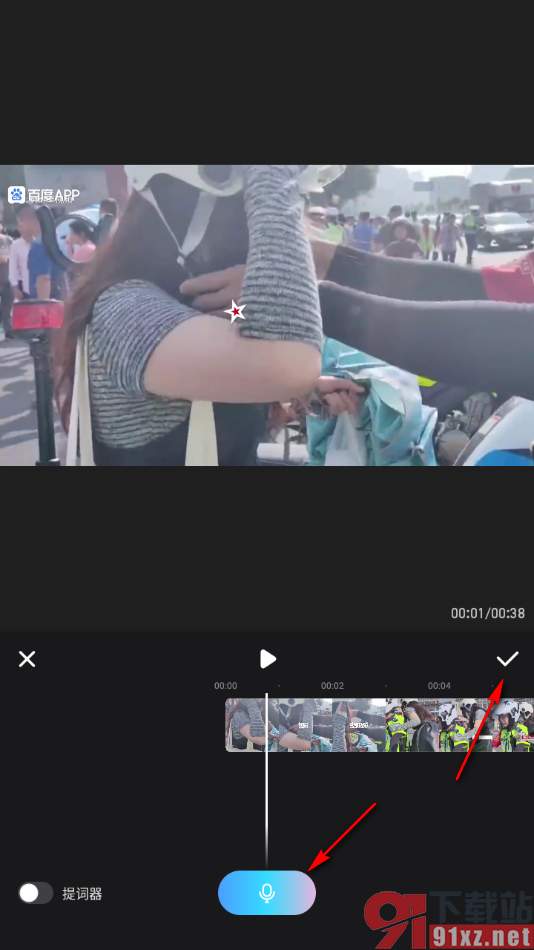
以上就是关于如何使用手机版美图秀秀视频剪辑进行录音的具体操作方法,如果你想要将我们需要的视频进行录音操作,那么我们就可以按照上述的教程将录音功能找到之后,点击录音按钮即可录音,感兴趣的话可以自己操作试试哦。
